实现一个简单的视频聊天室(源码)
Posted
tags:
篇首语:本文由小常识网(cha138.com)小编为大家整理,主要介绍了实现一个简单的视频聊天室(源码)相关的知识,希望对你有一定的参考价值。
在 《实现一个简单的语音聊天室》一文发布后,很多朋友建议我也实现一个视频聊天室给他们参考一下,其实,视频聊天室与语音聊天室的原理是差不多的,由于加入了摄像头、视频的处理,逻辑会繁杂一些,本文就实现一个简单的多人视频聊天系统,让多个人可以进入同一个房间进行语音视频沟通。先看看3个人进行视频聊天的运行效果截图:
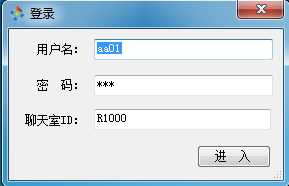
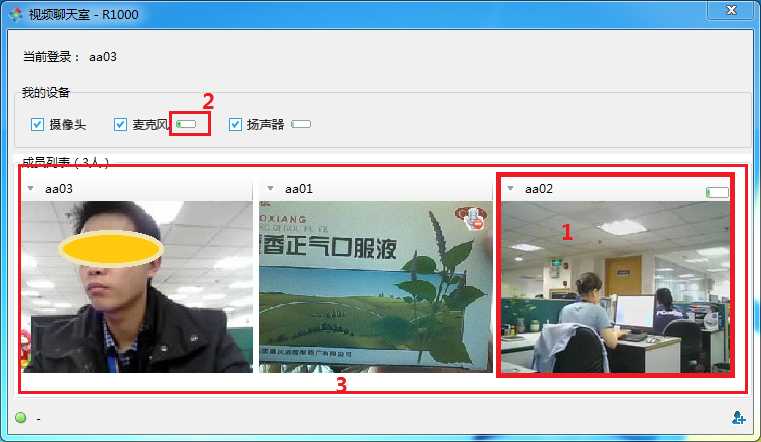
上面两张截图分别是:登录界面、标注了各个控件的视频聊天室的主界面。
一. C/S结构
很明显,我这个语音聊天室采用的是C/S结构,整个项目结构相对比较简单,如下所示:
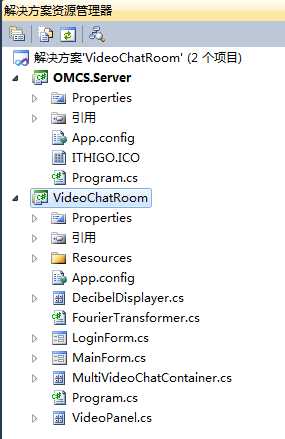
同语音聊天室一样,该项目的底层也是基于OMCS构建的。这样,服务端就基本没写代码,直接把OMCS服务端拿过来用;客户端就比较麻烦些,下面我就重点讲客户端的开发。
二. 客户端控件式开发
客户端开发了多个自定义控件,然后将它们组装到一起,以完成视频聊天室的功能。为了便于讲解,我主界面的图做了标注,以指示出各个自定义控件。
现在我们分别介绍各个控件:
1. 分贝显示器
分贝显示器用于显示声音的大小,比如麦克风采集到的声音的大小,或扬声器播放的声音的大小。如上图中2标注的。
(1)傅立叶变换
将声音数据转换成分贝强度使用的是傅立叶变换。其对应的是客户端项目中的FourierTransformer静态类。源码比较简单,就不贴出来了,大家自己去看。
(2)声音强度显示控件 DecibelDisplayer
DecibelDisplayer 使用的是PrograssBar来显示声音强度的大小。
每当有声音数据交给DecibelDisplayer显示时,首先,DecibelDisplayer会调用上面的傅立叶变换将其转换为分贝,然后,将其映射为PrograssBar的对应的Value。
2.视频显示控件 VideoPanel
VideoPanel用于表示聊天室中的一个成员,如上图中1所示。它显示了成员的ID,成员的声音的强度(使用DecibelDisplayer控件),以及其麦克风的状态(启用、禁用)、摄像头的状态(不可用、正常、禁用)、成员的视频等。
这个控件很重要,我将其源码贴出来:
public partial class VideoPanel : UserControl
{
private IChatUnit chatUnit;
private bool isMySelf = false;
public VideoPanel()
{
InitializeComponent();
} /// <summary>
/// 初始化成员视频显示控件。
/// </summary>
public void Initialize(IChatUnit unit ,bool myself)
{ this.chatUnit = unit;
this.isMySelf = myself;
this.toolStripLabel_displayName.Text = unit.MemberID;
this.decibelDisplayer1.Visible = !myself;
//初始化麦克风连接器
this.chatUnit.MicrophoneConnector.Mute = myself;
this.chatUnit.MicrophoneConnector.SpringReceivedEventWhenMute = myself;
this.chatUnit.MicrophoneConnector.ConnectEnded += new CbGeneric<ConnectResult>(MicrophoneConnector_ConnectEnded);
this.chatUnit.MicrophoneConnector.OwnerOutputChanged += new CbGeneric(MicrophoneConnector_OwnerOutputChanged);
this.chatUnit.MicrophoneConnector.AudioDataReceived += new CbGeneric<byte[]>(MicrophoneConnector_AudioDataReceived);
this.chatUnit.MicrophoneConnector.BeginConnect(unit.MemberID);
//初始化摄像头连接器
this.chatUnit.DynamicCameraConnector.SetViewer(this.skinPanel1);
this.chatUnit.DynamicCameraConnector.ConnectEnded += new CbGeneric<ConnectResult>(DynamicCameraConnector_ConnectEnded);
this.chatUnit.DynamicCameraConnector.OwnerOutputChanged += new CbGeneric(DynamicCameraConnector_OwnerOutputChanged);
this.chatUnit.DynamicCameraConnector.BeginConnect(unit.MemberID);
}
//好友启用或禁用摄像头
void DynamicCameraConnector_OwnerOutputChanged()
{
if (this.InvokeRequired)
{
this.BeginInvoke(new CbGeneric(this.DynamicCameraConnector_OwnerOutputChanged));
}
else
{
this.ShowCameraState();
}
}
private ConnectResult connectCameraResult;
//摄像头连接器尝试连接的结果
void DynamicCameraConnector_ConnectEnded(ConnectResult res)
{
if (this.InvokeRequired)
{
this.BeginInvoke(new CbGeneric<ConnectResult>(this.DynamicCameraConnector_ConnectEnded), res);
}
else
{
this.label_tip.Visible = false;
this.connectCameraResult = res;
this.ShowCameraState();
}
}
/// <summary>
/// 综合显示摄像头的状态。
/// </summary>
private void ShowCameraState()
{
if (this.connectCameraResult != OMCS.Passive.ConnectResult.Succeed)
{
this.pictureBox_Camera.BackgroundImage = null;
this.pictureBox_Camera.BackgroundImage = this.imageList2.Images[2];
this.pictureBox_Camera.Visible = true;
this.toolTip1.SetToolTip(this.pictureBox_Camera, this.connectCameraResult.ToString());
}
else
{
this.pictureBox_Camera.Visible = !this.chatUnit.DynamicCameraConnector.OwnerOutput;
if (!this.chatUnit.DynamicCameraConnector.OwnerOutput)
{
this.pictureBox_Camera.BackgroundImage = this.imageList2.Images[1];
this.toolTip1.SetToolTip(this.pictureBox_Camera, "摄像头被主人禁用!");
return;
}
}
}
//将接收到的声音数据交给分贝显示器显示
void MicrophoneConnector_AudioDataReceived(byte[] data)
{
this.decibelDisplayer1.DisplayAudioData(data);
}
//好友启用或禁用麦克风
void MicrophoneConnector_OwnerOutputChanged()
{
if (this.InvokeRequired)
{
this.BeginInvoke(new CbGeneric(this.MicrophoneConnector_OwnerOutputChanged));
}
else
{
this.ShowMicState();
}
}
private ConnectResult connectMicResult;
//麦克风连接器尝试连接的结果
void MicrophoneConnector_ConnectEnded(ConnectResult res)
{
if (this.InvokeRequired)
{
this.BeginInvoke(new CbGeneric<ConnectResult>(this.MicrophoneConnector_ConnectEnded), res);
}
else
{
this.connectMicResult = res;
this.ShowMicState();
}
}
/// <summary>
/// 综合显示麦克风的状态。
/// </summary>
private void ShowMicState()
{
if (this.connectMicResult != OMCS.Passive.ConnectResult.Succeed)
{
this.pictureBox_Mic.Visible = true;
this.toolTip1.SetToolTip(this.pictureBox_Mic, this.connectMicResult.ToString());
}
else
{
this.decibelDisplayer1.Working = false;
this.pictureBox_Mic.Visible = !this.chatUnit.MicrophoneConnector.OwnerOutput;
this.decibelDisplayer1.Visible = this.chatUnit.MicrophoneConnector.OwnerOutput && !this.isMySelf;
if (!this.chatUnit.MicrophoneConnector.OwnerOutput)
{
this.pictureBox_Mic.BackgroundImage = this.imageList1.Images[1];
this.toolTip1.SetToolTip(this.pictureBox_Mic, "麦克风被主人禁用!");
return;
}
this.pictureBox_Mic.Visible = !isMySelf;
if (this.chatUnit.MicrophoneConnector.Mute)
{
this.pictureBox_Mic.BackgroundImage = this.imageList1.Images[1];
this.toolTip1.SetToolTip(this.pictureBox_Mic, "静音");
}
else
{
this.pictureBox_Mic.Visible = false;
this.pictureBox_Mic.BackgroundImage = this.imageList1.Images[0];
this.toolTip1.SetToolTip(this.pictureBox_Mic, "正常");
this.decibelDisplayer1.Working = true;
}
}
}
/// <summary>
/// 展开或收起视频面板。
/// </summary>
private void toolStripButton1_Click(object sender, EventArgs e)
{
try
{
if (this.Height > this.toolStrip1.Height)
{
this.toolStripButton1.Text = "展开";
this.toolStripButton1.Image = Resources.Hor;
this.chatUnit.DynamicCameraConnector.SetViewer(null);
this.Height = this.toolStrip1.Height;
}
else
{
this.toolStripButton1.Text = "收起";
this.toolStripButton1.Image = Resources.Ver;
this.chatUnit.DynamicCameraConnector.SetViewer(this.skinPanel1);
}
}
catch (Exception ee)
{
MessageBox.Show(ee.Message);
}
}
}
(1)在代码中,IChatUnit就代表当前这个聊天室中的成员。我们使用其MicrophoneConnector连接到目标成员的麦克风、使用其DynamicCameraConnector连接到目标成员的摄像头。
(2)预定MicrophoneConnector的AudioDataReceived事件,当收到语音数据时,将其交给DecibelDisplayer去显示声音的大小。
(3)预定MicrophoneConnector的ConnectEnded和OwnerOutputChanged事件,根据其结果来显示VideoPanel控件上麦克风图标的状态(对应ShowMicState方法)。
(4)预定DynamicCameraConnector的ConnectEnded和OwnerOutputChanged事件,根据其结果来显示VideoPanel控件上摄像头图标的状态(对应ShowCameraState方法)。
3. MultiVideoChatContainer 控件
MultiAudioChatContainer对应上图中3标注的控件,它主要做了以下几件事情:
(1)在初始化时,加入聊天室:通过调用IMultimediaManager的ChatGroupEntrance属性的Join方法。
(2)使用FlowLayoutPanel将聊天室中每个成员对应的VideoPanel罗列出来。
(3)当有成员加入或退出聊天室时(对应ChatGroup的SomeoneJoin和SomeoneExit事件),动态添加或移除对应的VideoPanel实例。
(4)通过CheckBox将自己设备(摄像头、麦克风、扬声器)的控制权暴露出来。我们可以启用或禁用我们自己的麦克风或扬声器。
(5)注意,其提供了Close方法,这意味着,在关闭包含了该控件的宿主窗体时,要调用其Close方法以释放其内部持有的麦克风连接器、摄像头连接器等资源。
在完成MultiAudioChatContainer后,我们这个聊天室的核心就差不多了。接下来就是弄个主窗体,然后把MultiVideoChatContainer拖上去,初始化IMultimediaManager,并传递给MultiVideoChatContainer就大功告成了。
三. 源码下载
上面只是讲了实现多人视频聊天室中的几个重点,并不全面,大家下载下面的源码可以更深入的研究。
最后,跟大家说说部署的步骤:
(1)将服务端部署在一台机器上,启动服务端。
(2)修改客户端配置文件中的ServerIP为刚才服务器的IP。
(3)在多台机器上运行客户端,以不同的帐号登录到同一个房间(如默认的R1000)。
(4)如此,多个用户就处于同一个聊天室进行视频聊天了。
以上是关于实现一个简单的视频聊天室(源码)的主要内容,如果未能解决你的问题,请参考以下文章
游戏开发实战Unity从零开发多人视频聊天功能,无聊了就和自己视频聊天(附源码 | Mirror | 多人视频 | 详细教程)
游戏开发实战Unity从零开发多人视频聊天功能,无聊了就和自己视频聊天(附源码 | Mirror | 多人视频 | 详细教程)
